Installera IMAP-konto
Så här gör du för att installera ett e-postkonto i Mail. Denna guide gäller den svenska versionen av Mail 10.2 som följer med Mac OS 10.12 (Sierra). Vissa avvikelser kan förekomma mellan olika versioner och språk, men det bör vara enkelt att följa denna guide även om du använder en annan version av Mail.
Starta programmet enligt de medföljande instruktionerna. Om du startar programmet för första gången startas installationsguiden direkt, i annat fall går du in i menyn Mail och väljer Lägg till konto.
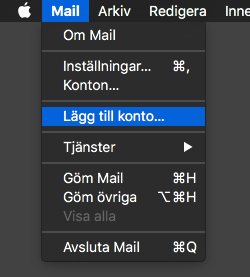
Välj här att lägga till ”Annat Mail-konto” för att lägga till en e-postadress från ditt Loopiakonto.
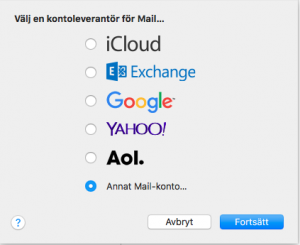
I nästa ruta så anger du ditt namn, din e-postadress och det tillhörande [lösenordet.] Klicka på logga in och du kommer då få meddelandet att Mail inte kunde verifiera kontot.
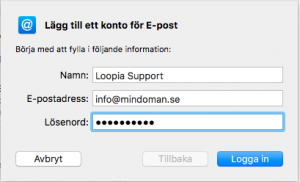
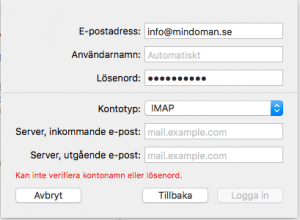
Ange nu din e-postadress som användarnamn samt server för inkommande och utgående e-post till ”mailcluster.loopia.se” och klicka sedan igen på ”Logga in”
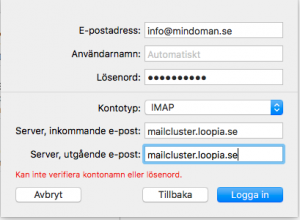
Välj att endast använda E-post.
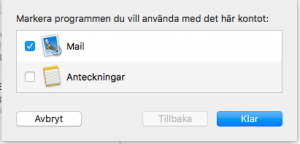
Du kan nu skicka och läsa e-postmeddelanden i din Mac Mail klient
